كيف ؟
اضافة الترجمة الفورية على متصفح جوجل كروم للاندرويد وويندوز
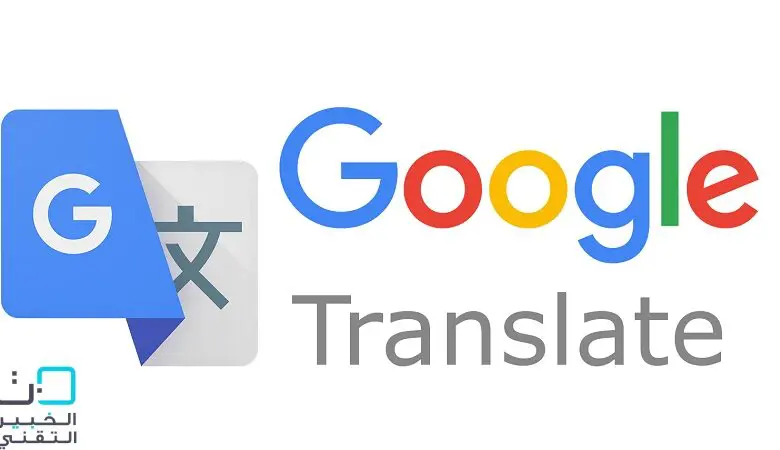
عندما تتصفح الإنترنت وتبحث عن شيء تريد قراءته، ويظهر لك بلغة مختلفة عن لغتك، فإنك أصبحت بحاجة إلى اضافة الترجمة الفورية على متصفح جوجل كروم لترجمة النصوص أو الكلمات، من الإنجليزية إلى العربية، أو أي لغة تختارها.
فنجن نعيش في عصر أصبح فيه الإنترنت يمثل جزءاً كبيراً من حياتنا اليومية، لما يقدمه لنا من تسهيلات توفر علينا المزيد من الوقت والجهد.
اضافة الترجمة الفورية على متصفح جوجل كروم والاندرويد
لموقع “غوغل” هذه الخاصية؛ فهو يتيح لك ترجمة فورية على “غوغل كروم” بطريقة مبسطة. إليك كيفية اضافة الترجمة الفورية على متصفح جوجل كروم للاندرويد أو الكمبيوتر الشخصي:
خدمة “غوغل”
يتيح لك “غوغل” ترجمة فورية فقط بالدخول على “غوغل كروم” لنظام “اندرويد” كل ما عليك اتخاذ الخطوات التالية:
- كتابة الجملة أو الكلمة.
- اختيار اللغة.
اضافة الترجمة الفورية على متصفح جوجل كروم كخدمة خاصية الترجمة
هذه الخدمة المميزة من “غوغل” تقدمها للمستخدمين والتي كانت تضم “٨ لغات” وفي الوقت الفعلي أصبح يضم كل لغات العالم؛ مما يسهل عليك استخدام هذه الميزة في أي محادثة تريد ترجمتها، أو عندما تقرأ بلغة مغايرة للغتك، ولحسن الحظ يحتوي “غوغل كروم” على دعم مضمّن لـ “غوغل Translate”، الذي يترجم تلقائيًا صفحات الويب إلى اللغة التي تقوم باختيارها.
هي عملية لغوية لترجمة أكثر من لغة كما ذكرنا سابقاً فعندما تقوم بتشغيلها في “غوغل كروم”، سوف يرسل “غوغل” عنوان “URL” إلى خدمة الترجمة، والتي ستترجم تلقائيًا محتوى الصفحة إلى لغتك الافتراضية، وإذا قمت بإيقاف تشغيل الترجمة، وظهر لك بلغة مختلفة فإنه سيطرح عليك سؤالاً: هل تريد ترجمة الصفحة إلى لغتك الافتراضية؟ بخطوات متبعة ومدروسة، تستطيع اضافة الترجمة الفورية على متصفح جوجل كروم بهاتفك المحمول أو بالكمبيوتر الشخصي، ومن الممكن أن يختلف من هاتف إلى آخر سواء كان “اندرويد” أو “آيفون”. وفي معظم الحالات يقوم “غوغل” بتنشيط الترجمة الفورية في متصفح “غوغل كروم” للمستخدمين.
اضافة الترجمة الفورية على متصفح جوجل كروم للهاتف المحمول
يتيح لك “غوغل” ترجمة فورية فقط بالدخول على “غوغل كروم” لنظام “اندرويد” وكل ما عليك هو تطبيق الخطوات التالية:
- افتح متصفح جوجل كروم على هاتفك.
- انقر فوق المزيد (ثلاث نقاط) أعلى المتصفح، ثم انقر فوق الإعدادات.
- انزل إلى الأسفل واضغط على اللغات.
- (ومن هنا يمكنك إضافة أي لغة تعرفها، أو تفعيل الخيار مباشرة الموصى به لترجمة الصفحات المكتوبة بلغات أخرى).
اضافة الترجمة الفورية على متصفح جوجل كروم للكمبيوتر الشخصي
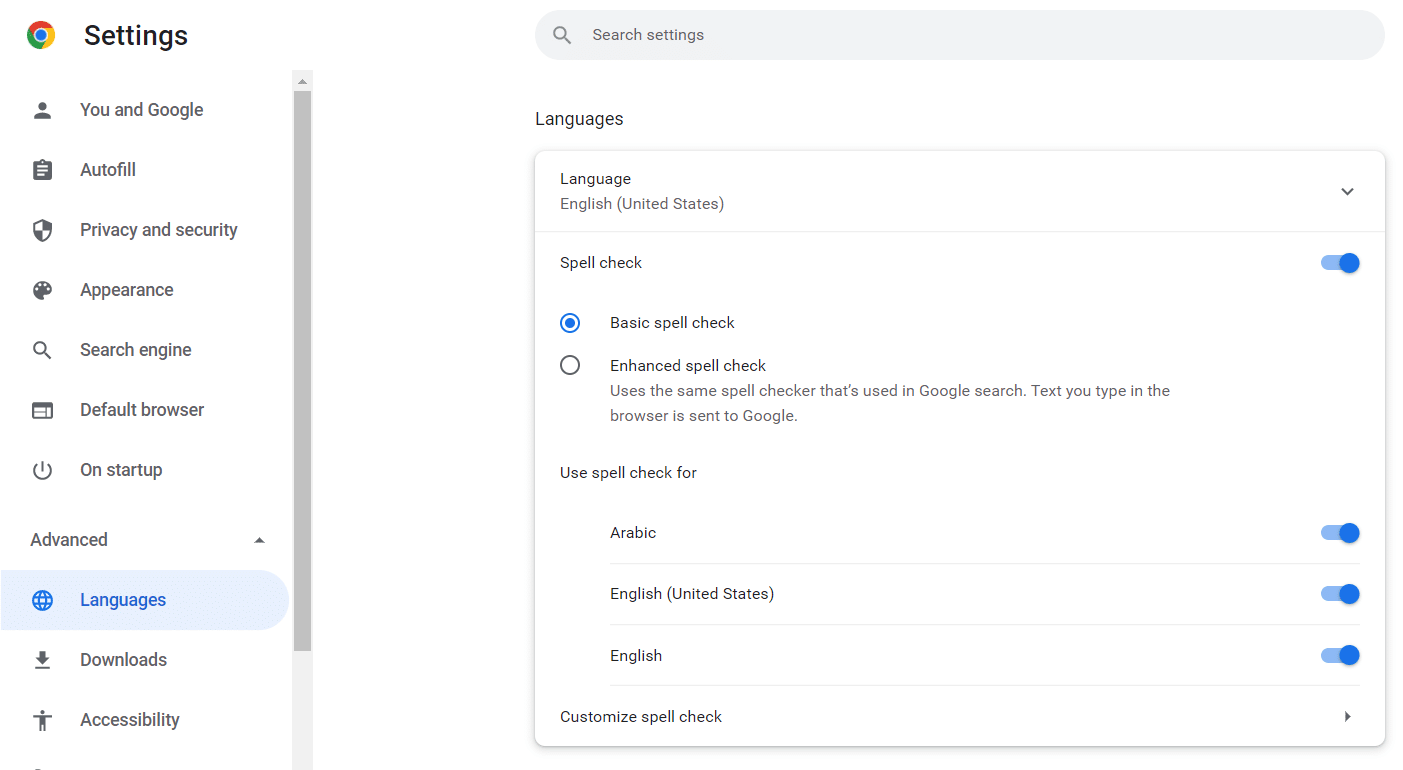
اتبع الخطوات أدناه لإضافة الترجمة الفورية على متصفح جوجل كروم لجهاز الكمبيوتر الشخصي لترجمة صفحات الويب إلى لغتك الافتراضية:
- افتح متصفح جوجل كروم على جهازك الكمبيوتر
- انقر على زر المزيد أعلى متصفحك وانقر على الإعدادات.
- في الركن الأيمن السفلي من الصفحة، انقر فوق الإعدادات المتقدمة> اللغة.
- في قسم اللغات انقر على اللغة.
- من هنا يمكنك النقر فوق إضافة لغة واختيار أي لغة تعرفها.
- بمجرد الانتهاء، قم بتنشيط الخيار (عرض لترجمة الصفحات المكتوبة بلغات أخرى غير لغتك).
أما لتغير اللغة الافتراضية
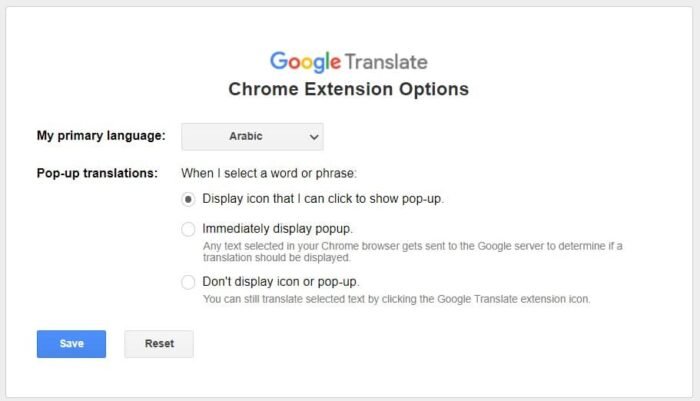
- أضغط على “زر المزيد”
- ثم (مزيد من اللغات) واختر “اللغة”.
- سيترجم “غوغل كروم” هذه الصفحة مرة واحدة فقط.
أما لترجمة صفحات الويب دائمًا بهذه اللغة
- اضغط على “زر المزيد” مرة أخرى.
- ثم انقر فوق الخيار (ترجمة اللغة دائمًا [لغة الصفحة])
طريقة أخرى لإضافة الترجمة الفورية على متصفح جوجل كروم
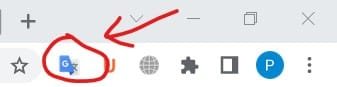
في حال واجهتك على “غوغل كروم” مشاكل كتعذر ترجمة هذه الصفحة، فعليك تحديثها، وفي بعض الأحيان قد لا يحصل المستخدم على ترجمة فورية لأنه؛ يستخدم نظام تشغيل قديم وهذا الأمر نادر الحدوث. وهناك طريقة أخرى لإضافة الترجمة الفورية على متصفح جوجل كروم وهي:
- تنزيل وظيفة إضافية من “غوغل” في “الإعدادات” من “جانب الصفحة” ومن “القائمة”.
- عليك البحث على زر “المزيد” من “الأدوات” ثم على “الامتدادات”
- ثم افتح متصفح الويب “كروم”.
- ادخل البحث في “غوغل translate” أو انتقل مباشرة إلى متصفح الكروم.
- قم بتثبيت المترجم عن طريق تنزيله، أو اضغط مباشرة عليه.
بعد التنزيل سيظهر رمز جديد أعلى الصفحة في “غوغل كروم”، سيمكنك هذا المترجم من ترجمة جميع الصفحات إما عن طريق:
- النقر فوق زر ترجمة هذه الصفحة
- أو استخدام صفحة المترجم بالكامل بواسطة الماوس، لتمييز الفقرة التي تريد ترجمتها.
- اضغط فوق الرمز الموجود أعلى المتصفح وستلاحظ أن الفقرة قد تمت ترجمتها بكل سهولة إلى اللغة التي تختارها.